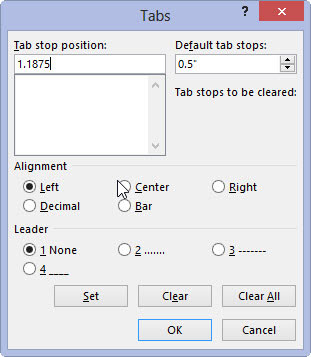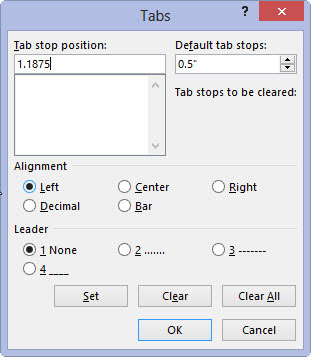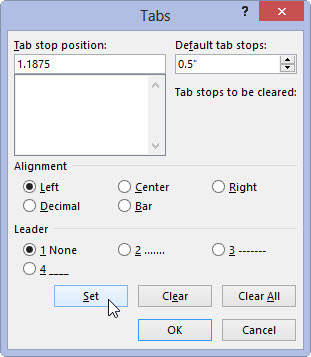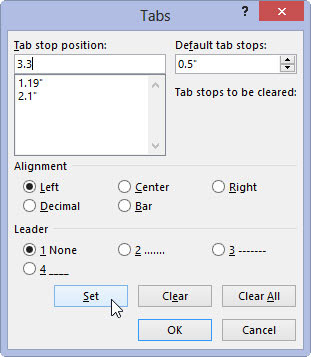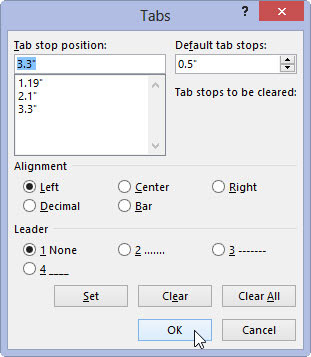Avage dialoogiboks Tabs, klõpsates vahekaardi Lehekülje paigutus jaotises Lõigu nuppu Lõigu sätted ja seejärel nuppu Tabs.
Vahelehtede dialoogiboks pakub vahekaardi valikuid.
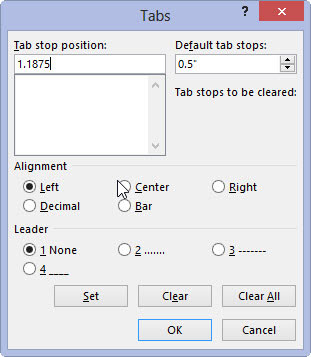
Sisestage tabelduskoha täpne asukoht väljale Tabelduskoha asukoht.
Näiteks tippige 1.1875, et määrata vahekaart täpselt selles kohas.
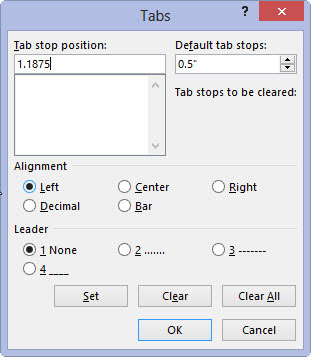
Valige alalt Joondus tabelduskoha tüüp.
Standardse tabelduskoha nimi on Vasak.
Valige alalt Joondus tabelduskoha tüüp.
Standardse tabelduskoha nimi on Vasak.
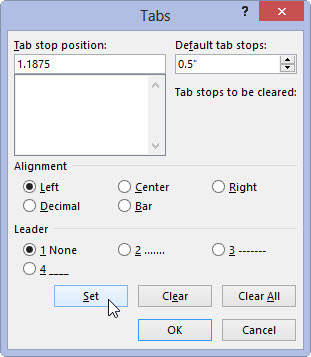
Klõpsake nuppu Määra.
Nupp Määra – mitte nupp OK – loob tabelduskoha. Pärast klõpsamist Määra, asetatakse tabelduspunkt kasti Tabelduskoha asukoht all olevasse loendisse. (Võite märgata, et numbrid ümardatakse lähima sajandikuni; Word tõlgendab näiteks 1,1875 kui 1,19.)
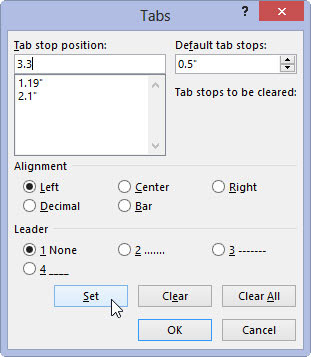
Jätka tabelduspeatuste seadistamist.
Korrake ülaltoodud samme nii paljude tabelduskohtade jaoks, kui peate määrama.
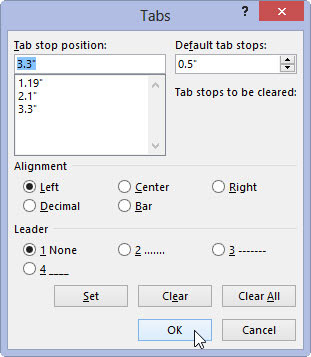
Klõpsake nuppu OK.
Teie määratud tabelduskohad mõjutavad praegust lõiku või valitud lõikude rühma. Teie määratud tabelduskohad on joonlaual nähtavad, kui joonlaud ise on nähtav.
Tabelduskoha määramiseks peate klõpsama nuppu Määra!